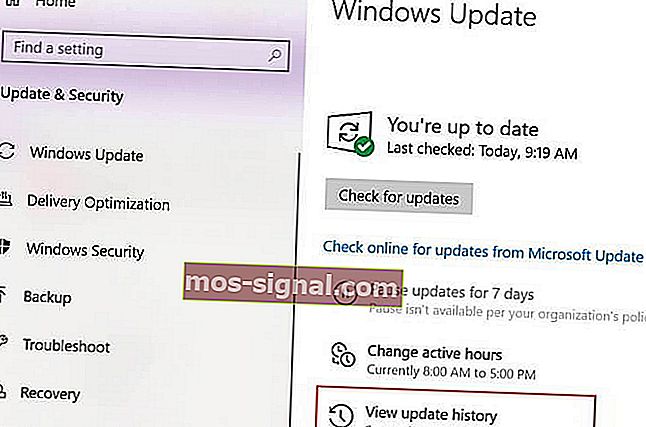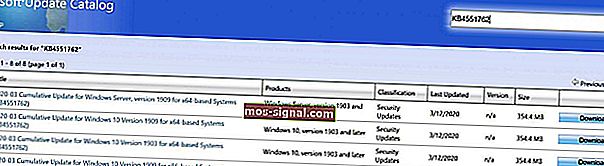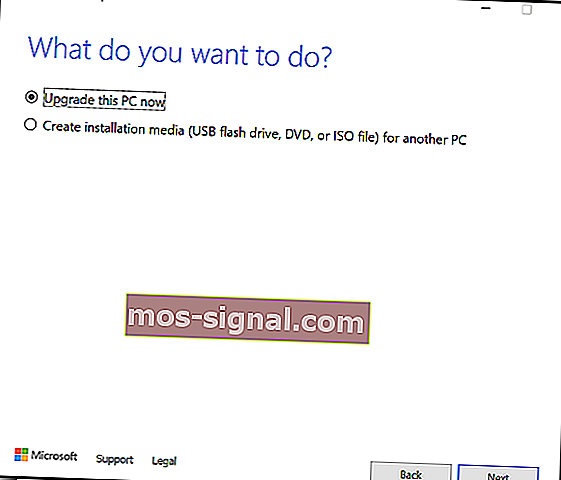FIX : Windows Update 오류 0x800704c7
- 발생할 수있는 가장 일반적인 Windows 오류 중 하나는 Windows 업데이트 오류입니다.
- 아래에서는 Windows Update 오류 0x800704c7을 처리하는 방법을 보여줍니다.
- 이 주제를 다루는 더 많은 문서를 보려면 Windows 업데이트 오류 허브를 방문하세요.
- 더 많은 도움이 필요하면 주저하지 말고 Windows 10 오류 페이지를 방문하세요.

오류 0x800704c7 은 누락 / 손상된 파일 또는 최신 업데이트를받을 수없는 업데이트와 충돌하는 백그라운드 프로세스로 인해 발생합니다.
때때로이 Windows 1o 오류는 Windows Update 기능을 사용하여 특정 업데이트를 설치하려고 할 때 나타납니다. Microsoft에서 출시 한 핫픽스는 매우 중요하며 시스템은 이에 의존합니다.
그러나 이와 같은 오류는 업데이트에 손을 대지 못하게 할 수 있습니다.
다행히이 수정 기사에서는 0x800704c7 오류 의 몇 가지 이유에 대해 이야기하고 이를 해결하기위한 실용적인 문제 해결 솔루션을 제공합니다.
Windows 업데이트 오류 0x800704c7을 어떻게 수정합니까?
1. 최신 KB 다운로드
- 보도 Windows 키 + I 열린 설정.
- 업데이트 및 보안으로 이동하십시오 .

- 창 중간에 업데이트 내역보기 가 표시됩니다 . 그것을 클릭하십시오.
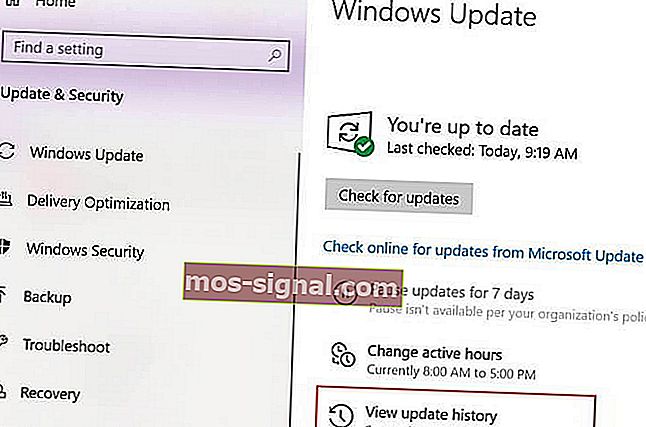
- 최신 KB를 식별하고 코드를 복사하십시오.
- Microsoft Update 웹 사이트로 이동 하여 KB 코드를 검색합니다.
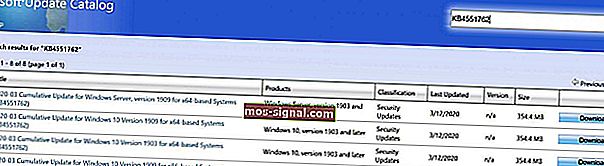
- Windows 버전 용으로 다운로드하십시오.
- 다운로드가 완료되면 파일을 열고 설치하십시오.
설정 앱을 여는 데 문제가있는 경우이 문서를 참조하여 문제를 해결하세요.
2. 시스템 복원 수행
- 시작을 엽니 다 .
- 복원 지점 만들기를 검색 하고 최상위 결과를 클릭하여 시스템 속성 환경을 엽니 다.
- 시스템 복원 버튼을 선택하고 다음을 클릭합니다 .
- 컴퓨터에서 사용할 복원 지점을 선택하십시오.
- 영향을받는 프로그램 검색 버튼을 선택하여 복원 지점 생성 후 추가 될 예정이므로 더 이상 사용할 수없는 앱을 확인합니다.
- 닫기 버튼과 다음 버튼을 선택 합니다.
- 완료 하려면 마침 을 클릭하십시오 .
단계를 완료하면 시스템 복원이 컴퓨터를 이전 작업 상태로 되돌립니다.
그러나 Windows 10에서 시스템 복원을 수행하려면 먼저 시스템 복원 기능을 활성화하고 이전에 시스템 복원 지점을 만들어야합니다.
이 편리한 가이드를 확인하여 시스템 복원을 활성화하는 방법과 시스템 복원 지점을 만드는 방법을 알아보십시오.
3. 미디어 생성 도구 사용
- Microsoft 웹 사이트 에서 Media Creation Tool 을 다운로드합니다 .
- 다운로드가 완료되면 엽니 다.
- 약관에 동의 한 다음 지금이 PC 업그레이드 를 선택 합니다.
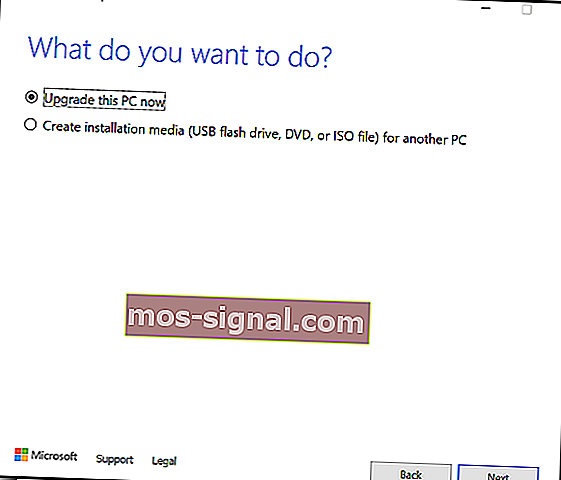
- 개인 파일 유지를 선택 하여 파일이 안전한지 확인하십시오.
- 업그레이드가 완료 될 때까지 기다리십시오.
많은 사용자 가 시스템 복원 도구로 PC를 복원 한 후 0x800704c7 오류가 수정 되었다고보고했습니다 . 당신도 똑같이 시도 할 수 있습니다.
제공된 솔루션 중 하나 이상을 적용 해 보셨습니까? 아래 의견란에 어떤 것이 귀하에게 효과적 이었는지 알려주십시오.
FAQ : Windows 업데이트 오류에 대해 자세히 알아 보시겠습니까?
- Windows Update 오류가 심각한가요?
오류에 따라 PC에서 데이터가 손실되거나 BSoD가 발생할 수도 있습니다.
- Windows Update 오류를 어떻게 수정할 수 있습니까?
이러한 오류를 처리하는 가장 빠른 방법 중 하나는 Windows Update 문제 해결사를 사용하는 것입니다.
- 결함이있는 Windows Update의 손상을 되돌릴 수있는 방법은 무엇입니까?
Windows 업데이트 오류를 되 돌리는 한 가지 방법은 특정 업데이트를 제거하거나 PC를 최근 복원 지점으로 롤백하는 것입니다.